どのホーム画面ページを表示していても、数回スワイプするだけでアプリライブラリにアクセスできます。
AppleがiOS14にAppLibraryを導入したとき、それは多くの人々にとってゲームチェンジャーでした。多くのユーザーは、iPhoneのホーム画面ページの乱雑さに別れを告げ、AppLibraryが彼らの生活にもたらした組織を受け入れました。ホーム画面のページをドロップしたり、ホーム画面からアプリを削除してアプリライブラリのみに限定したりできるので、iPhoneのホーム画面を近藤麻理恵にできます。
これは、iPhoneのホーム画面に対する数年で最大の変更の1つでした。しかし、誰もがAppLibraryのアイデアに夢中になっているわけではありません。多くのユーザーにとって、App Libraryは単なる追加の画面であり、便利な場合もありますが、ホーム画面のページを完全に置き換えるには不十分です。
もちろん、それはオールオアナッシングの種類の取引ではありません。整理整頓された外観を優先して、いくつかの画面を削除した可能性があります。または、画面を1つもドロップしていない可能性があります。さらに良いことに、完全に移行する前に、まずAppLibraryに慣れるのを待っているかもしれません。結局のところ、何年もの間、ホーム画面ページはiPhoneユーザーが知っていた唯一の方法でした。
好みがどうであれ、ホーム画面のページが2つ以上ある場合は、右に数回スワイプした後にのみアプリライブラリにアクセスできます。そのため、AppLibraryのアイデアに適応することは困難です。右端までスワイプする代わりに、何年にもわたって行ってきた従来のホーム画面ページを使用する方が簡単です。何度もスワイプすることなく、アプリライブラリにすばやくアクセスする方法があればいいのですが。ええと、そのようなトリックがあるのであなたは幸運です!
このトリックにより、ホーム画面の数や表示している画面に関係なく、数回のスワイプでアプリライブラリを取得できます。あなたとアプリライブラリの間に15ページのホーム画面がある可能性がありますが、それは問題ではありません。
ホーム画面のドックの上にある白い点に移動します。 次に、それらを長押しして、楕円形で強調表示します。ただし、長時間保持しないでください。長く保持しすぎると、代わりにホーム画面でジグルモードに入ります。
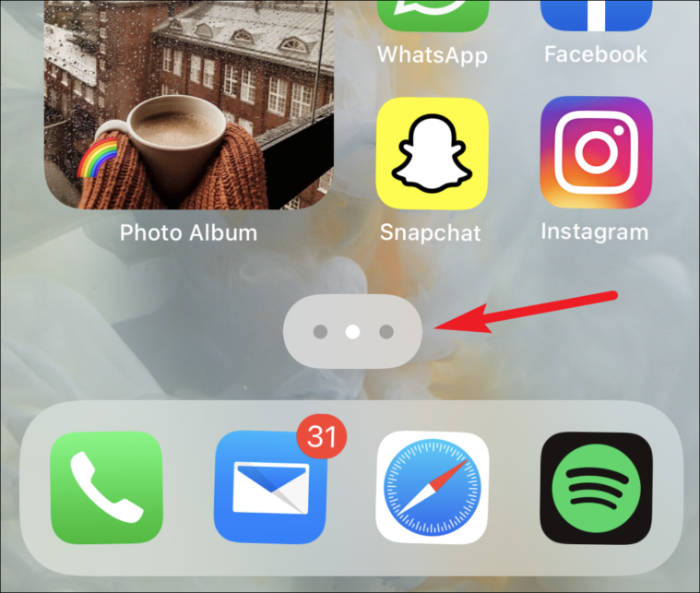
白い点をタップして押した後、すばやく右にスワイプします。そして、1回のスワイプでホーム画面の最後のページに到達します。
これで、アプリライブラリにアクセスするには、左に1回スワイプするだけで済みます。
アプリライブラリにすばやくアクセスできるようになったので、さらに使い始めることができます。このトリックの反対を使用して、一度に最初の画面に到達することもできます。右ではなく、ドットを左にスワイプするだけです。
